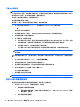User Guide-Windows 10
下載 BIOS 更新檔
注意:為了降低電腦受損或安裝失敗的風險,請僅在使用 AC 變壓器將電腦連接至可靠的外部電源時,才
下載並安裝 BIOS 更新。在電腦使用電池電力、銜接在選用的銜接裝置,或連接到選用的電源時,請勿下
載或安裝 BIOS 更新。在下載與安裝期間,遵循這些指示:
請勿從 AC 插座拔出電源線,中斷電腦的電力。
請勿關閉電腦或起始「睡眠」。
請勿插入、取出、連接或中斷連接任何裝置、纜線或電源線。
1. 在工作列搜尋方塊中輸入 support,然後選取 HP Support Assistant 應用程式。
- 或 -
選取工作列中的問號圖示。
2. 依序選取 Updates(更新)、Check for updates and messages(檢查更新與訊息)。
3. 然後依照畫面上的指示繼續執行。
4. 在下載區域,遵循這些步驟:
a. 找出最新的 BIOS 更新,並將它與目前安裝在您電腦上的 BIOS 版本進行比較。記下日期、名稱
或其他識別碼。將更新檔下載到硬碟後,您可能稍後需要此資訊來找出更新檔。
b. 依照畫面上的指示,將您選取的更新下載至硬碟。
記下硬碟上 BIOS 更新下載位置的路徑。當您準備安裝此項更新時,將需要存取此路徑。
附註:如果電腦已連上網路,請在安裝任何軟體更新檔,尤其是系統 BIOS 更新檔之前,先洽詢網
路管理員。
BIOS 安裝程序會有所不同。當下載完成後,依照螢幕上出現的指示操作。若未顯示指示,請遵循這些步
驟:
1. 在工作列搜尋方塊中輸入「檔案」,然後選取檔案總管。
2. 選取您的硬碟代碼。硬碟代碼通常是本機磁碟 (C:)。
3. 使用稍早記錄的硬碟路徑,在包含此項更新的硬碟上開啟此資料夾。
4. 按兩下副檔名為 .exe 的檔案(例如,檔名.exe)。
BIOS 安裝作業就會開始。
5. 依照畫面上的指示完成安裝。
附註:當螢幕上出現訊息報告安裝成功之後,您就可以從硬碟刪除該下載檔案。
使用 f9 提示變更開機順序
若要針對目前的啟動順序動態選擇開機裝置,請依照下列步驟執行:
1. 存取 Boot Device Options(開機裝置選項)功能表:
●
若電腦或平板電腦配備鍵盤:
▲
開啟或重新啟動電腦,然後在出現 HP 標誌時按下 f9,以進入 Boot Device Options(開機
裝置選項)功能表。
●
若平板電腦未配備鍵盤:
62
第 10 章 Computer Setup(電腦設定)(BIOS)、TPM 與 HP Sure Start